![How to Fix Google Play Error [RPC:S-5:AEC-0] Apps Won’t Download](https://i.ytimg.com/vi/kl4EbvOpwSM/hqdefault.jpg)
Conţinut
Eroarea de pe Google Play [RPC: S-5: AEC-0] este un mesaj de eroare enervant ce utilizatorii Android văd când aplicațiile Google Play nu se vor descărca.
Dacă Google Play nu va descărca actualizări de aplicații sau chiar nu va instala aplicații noi, acest mesaj de eroare este cel pe care majoritatea utilizatorilor îl vor vedea. Eroarea Google Play [RPC: S-5: AEC-0] apare pe Android 4.0 și versiuni ulterioare și apare de obicei după o actualizare la Android 4.2, deși nu este singurul motiv.
Google oferă o modalitate de a remedia erorile de descărcare a aplicațiilor Google Play, însă acest proces în mai multe etape nu funcționează pentru mulți utilizatori. Din fericire, există o soluție simplă, pe care o împărtășim în videoclipul de mai jos.
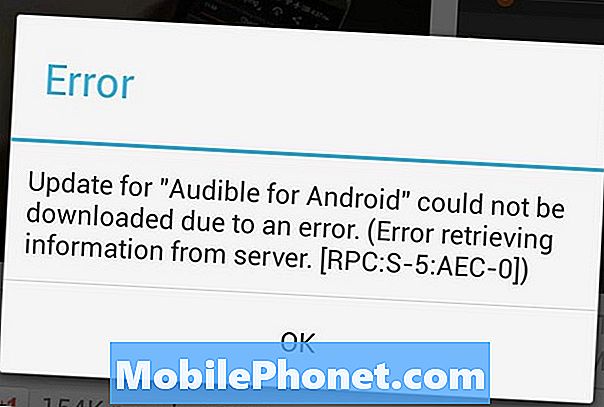
Cum se repară RPC de eroare Google Play: S-5: AEC-0. Dacă aplicațiile Google Play nu vor actualiza sau instala acest lucru, este o remediere rapidă.
Vestea bună este că utilizatorii nu trebuie să efectueze o resetare hard pentru a remedia problemele de descărcare de pe Google Play.
Cum se remediază eroarea Google Play [RPC: S-5: AEC-0]
Videoclipul de mai jos va arăta cum să remediați dacă Google Play nu poate descărca aplicații și actualizări de aplicații în mai puțin de un minut. Nu este nevoie să resetați telefonul sau să treceți prin setări de cadru adânc, doar să eliminați și să vă re-adăugați contul.
Pentru a remedia eroarea Google Play [RPC: S-5: AEC-0] trebuie să eliminăm contul Google și să îl adăugăm din nou. Dacă există mai multe conturi Google, eliminați-le pe toate repetând instrucțiunile de mai jos.
Pentru a începe, mergeți la Setări. Odată ce ați găsit setările Conturi. Locația variază de la un dispozitiv la altul, dar în mod normal este aproape de mijlocul paginii principale de setări.
Odată pe conturi, apăsați pe Conturi Google.
În Conturile Google, derulați în jos și apăsați Elimina. Când vi se solicită sunt de acord cu avertizarea de tip pop-up că acest lucru va elimina contul.
Închide Setări.
Următor → apăsați pe Google Play. Sunt de acord cu termenii și condițiile.
Când vi se solicită, apăsați pe Contul Google existent și conectați-vă la contul dvs. Google.
După ce se termină acest lucru, actualizările ar trebui să înceapă să funcționeze imediat. Dacă nu, încercați să reporniți telefonul.
- După ce descărcările funcționează, trebuie să mergem activați sincronizarea pentru contul Google.
- Mergi la Setari
- Conturi
- Conturi Google
- Atingeți contul
- Puneți un semn de selectare lângă orice serviciu pe care îl utilizați, cum ar fi Gmail, calendar, contacte etc.
Acest lucru va face sincronizarea și veți primi telefonul acolo unde a fost înainte de a-l elimina.
Acest lucru ar trebui să remedieze RPC-ul de eroare Google Play: S-5: AEC-0 pe telefoanele care rulează cu Android 4.0 și versiuni ulterioare, dar dacă nu, utilizatorii ar putea fi nevoiți să efectueze o resetare hard.


